فى الموضوع السابق تكلمنا عن تحميل برنامج فوتوشوب cs6 ولقد وعدت بموضوع عن فرش الفوتوشوب cs6 وكيفية استعمالها
أولا : فرشة الزخرفة لتشكيل الكلمات

http://www.mediafire.com/download/2yhfxjh281p91g2
او
http://s19.alxa.net/s8/srvs7/01/001...op.Brushes.rar
ثانيا:مجموعة فرش كثيرة

http://www.mediafire.com/download/eajz9k31wy9cztx
او
http://s19.alxa.net/s8/srvs7/01/001...p.Brushes2.rar
والأن مع كيفية تركيبها على الفوتوشوب بالصور
1- بعد التحميل نذهب الى الملفات ونفكها

2- نفك الملفات المضغوطة اللى جواها

3- نفتح برنامج الفوتوشوب ونضغط على الفرشاة ونضغط كليك يمين على الصورة سيظهر لنا شكل كما فى الصورة
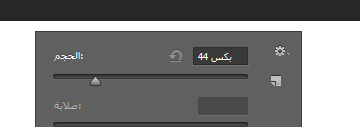
4- نضغط على ايكونة الترس
5- تظهر لنا قائمة كبيرة نختار منها upload او تحميل
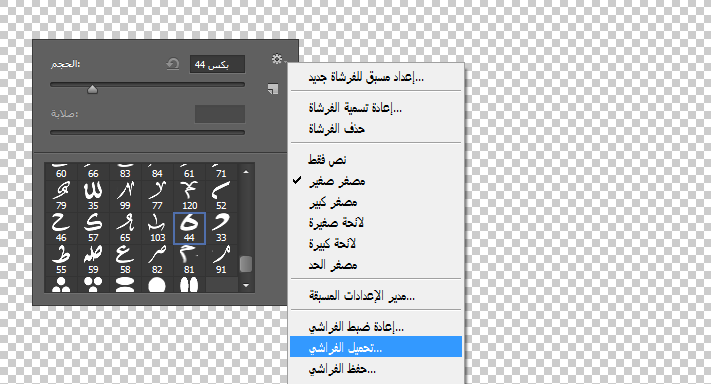
6- نختار الذى داخل الملف وهو هذا مثلا
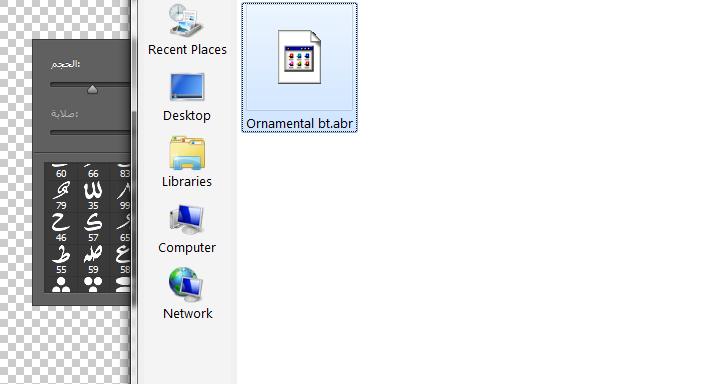
7- نضغط حفظ او save
8- نذهب للفرشاة واشكالها ونراهم
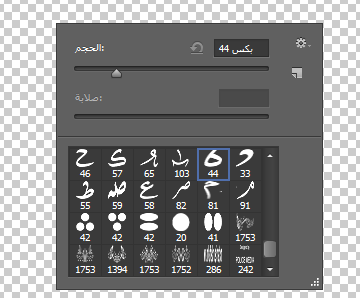
ملاحظة الشرح كاملا منى شخصيا
اسامه سامح سيد
